 Меню сайта
 Наш опрос
 Сегодня
 Статистика
|
FAQ
|
Регистрация нужна для того что бы иметь возможность полноценно пользоваться сайтом и принимать участие в его работе. Зарегистрированный пользователь может добавлять фотографии в альбомы, обсуждать темы на форуме, оставлять комментарии, добавлять материалы, объявления и пр.
|
|
Для того чтобы рационально использовать ограниченное дисковое
пространство ресурса, а так же для ускорения загрузки страниц необходимо
что бы размеры файлов изображений были как можно меньше. Для этого
можно воспользоваться программой Photoshop. Сначала нужно загрузить
рисунок (или фотографию), а затем в меню Файл выбрать пункт Сохранить
для веб.
Добавил: Дмитрий (cashmarik) |
Для регистрации у вас должен быть зарегистрированный E-Mail (если его нет, то можете зарегистрировать его, напрмер, на сайте mail.ru). Сделать это можно кликнув по ссылке Регистрация в разделе Ваш профиль. После этого откроется форма регистрации, в которой необходимо заполнить все обязательные поля, обозначенные " *". После этого на указанный вами E-mail придет письмо, в нем нужно пройти по ссылке для окончания регистрации, и ввести защитный код. После завершения этой процедуры можно ввести свои данные (e-mail и пароль). Пожалуйста, регистрируйтесь под своими именами. |
Группа - это условное объединение пользователей сайта по определенным признакам и наделенных определенными полномочиями. Таким образом группы нужны чтобы определять набор прав, которыми будут обладать пользователями, входящие в них. На нашем сайте существуют несколько групп. - Гости. В эту группу входят все незарегистрированные пользователи системы, они могут
- просматривать материалы сайта (новости, статьи, объявления, фотографии, форум)
- видеть комментарии, рейтинги материалов;
- оценивать материалы;
- просматривать награды и историю репутации пользователей.
- Пользователи. В эту группу попадают все зарегистрированые пользователи, кроме всего вышеназванного для Гостей они могут:
- искать пользователей, просматривать их личные страницы, отправлять личные сообщения, вручать награды, изменять репутацию;
- оставлять комментарии, оценивать их, пользоваться смайлами и ББ-кодами;
- создавать темы на форумах, участвовать в опросах, редактировать свои сообщения;
- добавлять фотографии, объявления, вопросы в этот раздел (с премодерацией, т.е. публикуется после просмотра их администрацией);
- кроме того пользователям не показывается код безопасности.
- Проверенные. В эту группу пользователи назначаются администрацией сайта в том случае если они добросовестно относятся к сайту и принимают в его работе активное участие. Эти пользователи получают еще большие полномочия в сравнении с группой Пользователи и могут:
- использовать граффити редактор; ББ-коды {URL] и [IMG]$
- редактировать свои комментарии;
- создавать опросы на форуме, загружать изображения;
- добавлять любые материалы без премодерации, редактировать свои материалы.
- Модераторы форума. Пользователи этой группы имеют права схожие с предыдущей группой, и только на форуме в котором они назначены модератором могут:
- загружать любые файлы, совершать
любые действия над сообщениями и темами (удалять, перемещать, закрывать и
т.п.)
- делать замечания пользователям
- Модераторы. Это самая высокая группа для пользователя, который так же попадает в нее по решению администрации сайта. Чтобы в нее попасть нужно иметь не только желание но и безупречную репутацию на сайте. Модераторы на сайте отвечают за определенные разделы сайта. Итак модераторам возможно:
- менять репутацию независимо от таймаута;
- редактировать и удалять все комментарии;
- модерировать весь форум
- редактировать любые материалы.
- Супермодераторы. Эта группа является группой с самыми высокими правами после группы Администраторы. Ее членами становятся пользователи в исключительных случаях (например, замещение Администратора сайта). Эти пользователи могут совершать любые действия с материалами сайта включая:
- замечания пользователям, редактировать и удалять репутацию, осуществлять массовую рассылку сообщений;
- добавлять и редактировать страницы сайта;
- удалять любые материалы сайта (статьи, фото, новости, и пр.)
- Администраторы. Эта группа с абсолютными правами на сайте и является закрытой для пользователей. Администраторы могут совершать любые действия над сайтом вплоть до его удаления.
- Заблокированные. В эту группу администрация сайта перемещает пользователей-нарушителей, которым по объективным причинам запрещена любая активность на сайте. Вам не грозит оказаться в ней если вы не спамер и у вас все в порядке с головой и вы не станете писать нецензурную брань и оскорблять других участников.
|
Выкладывать фотки на форум можно несколькими способами:
1. Предпочтительный, используя хостинг Radikal Foto.
Преимущества этого способа:
- возможность одновременно загружать несколько фотографий;
- возможность создания превью (уменьшенной копии изображения);
- экономия места на сайте.
Внизу страницы нажать кнопку Выбрать фото... после чего в открывшемся окне нажать кнопку Выбрать файлы. Чтобы выбрать нектолько фотографий нужно ужерживать клавишу Ctrl и щелкать мышью по нужным фото.
В окне появятся фотографии, к которым можно добавить названия,
комментарии или изменить размер и качество сжатия, задать размер превью,
а можно оставить как есть. Далее нажимаем Загрузить на сервер.
После загрузки откроется вкладка Ссылки. В списке Тип ссылок можно выбрать одниз из первых трех пунктов и скопировать полученную ссылку (ссылки):
1. Ссылка - просто ссылка на картинку, для того чтобы ее вставить в
сообщение в окне нужно, нажать кнопку http:// и вставить картинка,
превью.
2. Картинка. Следует использовать когда в сообщении одна или две
картинки, а так же она несет всю смысловую нагрузку сообщения. Копируем
полученную ссылку в окно сообщения. В сообщени появится картинка
указанного размера.
3. Превью. Уменьшенная копия изображения со ссылкой на полноразмерную.
Следует использовать когда картинок много, а так же для экономии места
на странице (не всегда хорошо смотрятся полноразмерные картинки).
2. Непосредственно на сервер. Следует использовать в случае особой надобности (важности фотографии). Кроме того этим способом можно загружать не только картинки, но и любые файлы.
1. Внизу страницы нажать кнопку Обзор... выбрать нужный файл. Если нужно прикрепить еще один файл следует нажать кнопку "+" (слева от кнопки Обзор...)
2. Если выбрали изображение, то справа отполя появится код картинки ($ IMAGE1 $), который нужно скопировать и вставить в текст сообщения для того что бы в сообщении появилась картинка. Если этот код не вставлять, то в сообщении будет только ссылка.
|
Сменить аватар можно самому. На личной странице нажать [ Изменить данные]. В поле Аватар (www адрес): под строкой выбрать Загрузить свой аватар и выбрать свою картинку.. Там же в можно поменять полное имя и все остальные данные, кроме ника (имени пользователя). Для того чтобы сменить ник нужно отправить личное сообщение администратору. |
Итак по порядку.
Ранг. На сайте используется система ранжирования которая показывает на сколько пользователь значим для сайта, ранг зависит
от количества сообщений на форуме слева от сообщения пользователя, но
может увеличиваться или уменьшаться по усмотрению администрации сайта.
Он обозначается графически  и текстом от Прохожего до Почетного участника, всего 10 рангов. Ранг пользователя можно посмотреть на его личной странице или на форуме.
Репутация (репа) - это признание ваших заслуг перед обществом :)
Она обозначается числом, чем оно больше, тем больше репутация, ее можно
увидеть в на личной странице и на форуме. Изменять репутацию друг другу
(ставить плюсы и минусы) могут все зарегистрированные пользователи. Для
этого нужно нажать кнопку ± возле слова Репутация
на форуме или на личной странице, так же нужно указывать причину
изменения репутации. Чем авторитетнее человек тем больше значит его плюс
или минус. Если его репутация больше 10, то его плюс (минус) поднимет
(понизит) репутацию на 2, если больше 50 - на 3 и т.д. Одному и тому же
пользователю разрешено менять репутацию не чаще 1 раза в неделю. Так же можно видеть историю репутации для всех пользователей, для этого нужно щелкнуть по значению репутации.
Награды (виртуальные подарки) - еще один способ признания заслуг
пользователя, только более красочный. Существует несколько категорий
наград (любовь, еда, негатив, позитив, предметы и др.). Награды
аналогично репутации можно просматривать и дарить на личной странице и
на форуме, смотреть историю наград. Вручать награды одному и тому же
пользователю можно не чаще 1 раза в день. Кстати, в заголовке сообщения на форуме есть значки  и  , которыми можно отметить хорошее или плохое сообщение - это тоже награды из категорий позитив и негатив.
Замечания - это наказание пользователя за какие либо негативные
действия, например нарушение правил форума. Они обозначаются шкалой из 5
значений  и
процентами от 0 до 10 с шагом 20. Замечания можно видеть на личной
странице и на форуме. Делать (или снимать) замечания могут модераторы и
администраторы сайта. Одно замечание - это 20%, при достижении 100% (5 замечаний) пользователю объявляется бан.
Бан (англ. ban - запрет, наказание) - это запрет на любую активность на сайте,
как было сказано бан объявляется за 5 замечаний, но также он может быть
объявлен и без предупреждений. Бан может устанавливаться на время или
навсегда. Повторная регистрация пользователей, получивших бан
недопустима, такие пользователи будут удаляться или блокироваться
навсегда. |
Это можно сделать двумя способами:
1. Через Deposit files. Если ваш файл больше 500 кб, то для экономии места на нашем сервере лучше всего его разместить на файлообменнике. Для этого нужно в форме Depositfiles внизу под сообщением нажать кнопку обзор, выбрать файл, а затем нажать кнопку загрузить
После загрузки из формы следует скопировать первую ссылку и вставить ее в текст собщения (используя кнопку http://)
2. Непосредственно на сервер. Следует использовать, если файл маленький. Загружать аналогично спосому указанному в вопросе Как выкладывать фотки на форуме? |
|
 Мой профиль Воскресенье 05 Мая 2024 12:03

 Поиск по сайту
 Полезное
Отправить СМС
   
Погода в братске  
|
 Меню сайта
Меню сайта Наш опрос
Наш опрос Сегодня
Сегодня Мой профиль
Мой профиль
 Поиск по сайту
Поиск по сайту Статистика
Статистика
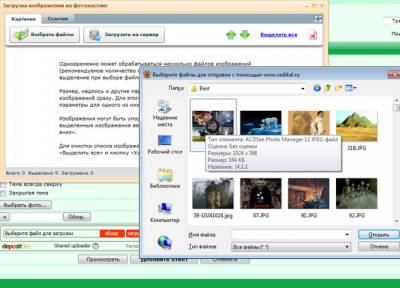
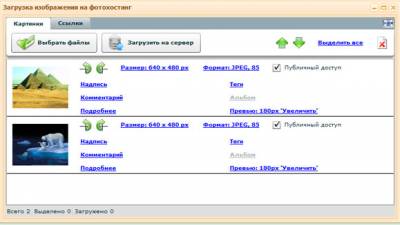
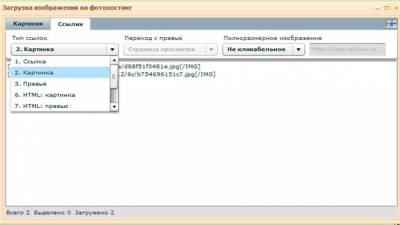
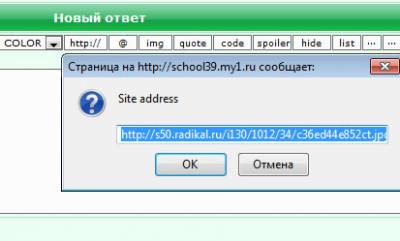
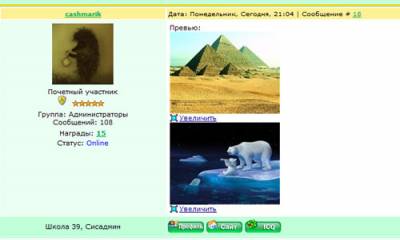
 и
процентами от 0 до 10 с шагом 20. Замечания можно видеть на личной
странице и на форуме. Делать (или снимать) замечания могут модераторы и
администраторы сайта. Одно замечание - это 20%, при достижении 100% (5 замечаний) пользователю объявляется бан.
и
процентами от 0 до 10 с шагом 20. Замечания можно видеть на личной
странице и на форуме. Делать (или снимать) замечания могут модераторы и
администраторы сайта. Одно замечание - это 20%, при достижении 100% (5 замечаний) пользователю объявляется бан.

 Полезное
Полезное
